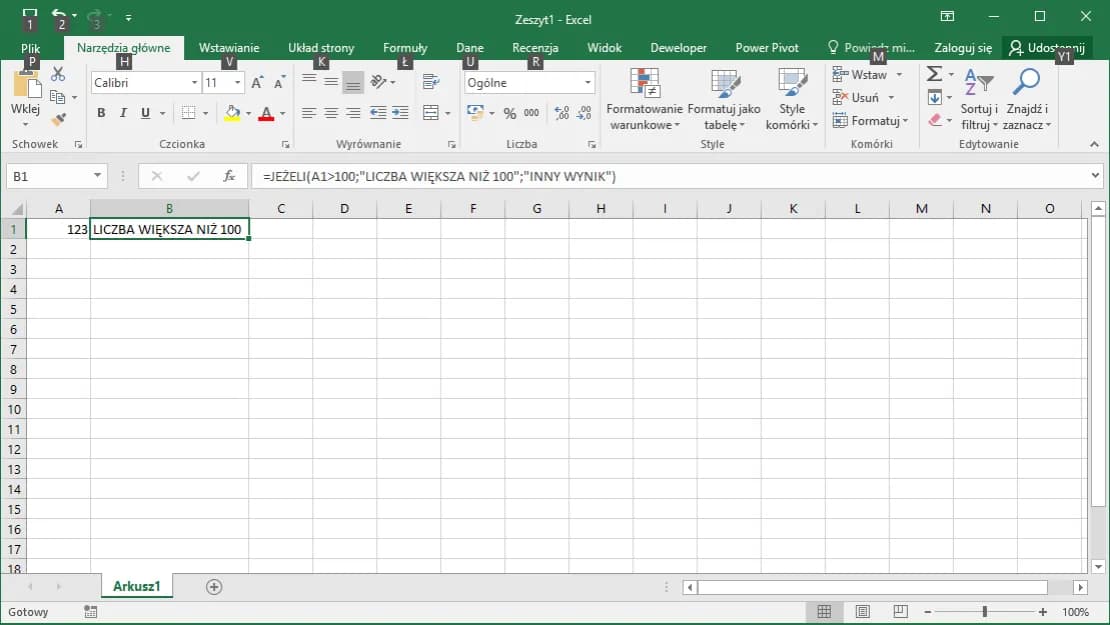Excel to wszechstronne narzędzie do pracy z danymi. Pozwala tworzyć arkusze kalkulacyjne, organizować informacje i wykonywać obliczenia. Program oferuje intuicyjny interfejs z wstążką i paskami narzędzi. Podstawowe funkcje Excela obejmują wprowadzanie danych, tworzenie formuł i wykresów. Można go też używać jako prostego kalkulatora. Znajomość skrótów klawiaturowych przyspiesza pracę.
Najważniejsze informacje:
- Excel służy do tworzenia arkuszy kalkulacyjnych i analizy danych
- Interfejs zawiera wstążkę z pogrupowanymi funkcjami
- Formuły zaczynają się od znaku "=" (np. =SUMA(A1:A5))
- Program umożliwia tworzenie różnych typów wykresów
- Excel może być używany jako kalkulator do prostych obliczeń
- Skróty klawiaturowe (np. Ctrl+C, Ctrl+V) przyspieszają pracę
Poznaj interfejs Excela
Okno programu i jego elementy
Excel oferuje intuicyjny interfejs, który ułatwia korzystanie z programu Excel nawet początkującym użytkownikom. Główne okno zawiera kilka kluczowych elementów, które warto poznać przed rozpoczęciem pracy.
- Wstążka z zakładkami funkcji
- Pasek formuł do wprowadzania i edycji danych
- Obszar roboczy z komórkami arkusza
- Pasek szybkiego dostępu z często używanymi narzędziami
Wstążka i jej funkcje
Wstążka to główny panel narzędzi w Excelu, grupujący funkcje tematycznie. Zakładka "Strona główna" zawiera podstawowe opcje formatowania. "Wstawianie" pozwala dodawać wykresy i tabele. "Formuły" udostępnia zaawansowane funkcje obliczeniowe.
Tworzenie nowego arkusza kalkulacyjnego
Aby rozpocząć pracę w Excelu, kliknij "Nowy" w menu głównym i wybierz pusty arkusz. Excel oferuje także gotowe szablony dla różnych zastosowań, np. budżet domowy czy harmonogram projektu.
Czytaj więcej: Jak otworzyć niezapisany plik Excel - 3 skuteczne metody odzyskiwania
Wprowadzanie i edycja danych
Podstawy pracy z komórkami
Jak korzystać z programu Excel przy wprowadzaniu danych? To proste! Kliknij wybraną komórkę i zacznij pisać. Excel automatycznie rozpoznaje typ danych: tekst, liczby czy daty. Aby edytować istniejące dane, kliknij dwukrotnie komórkę lub użyj klawisza F2.
Formatowanie komórek i arkuszy
Formatowanie w Excelu pozwala na dostosowanie wyglądu danych. Możesz zmieniać czcionkę, kolor tła czy obramowanie komórek.
- Zmiana rozmiaru i typu czcionki
- Dostosowanie koloru wypełnienia komórek
- Dodawanie obramowania do wybranych obszarów
Formuły i funkcje - serce Excela
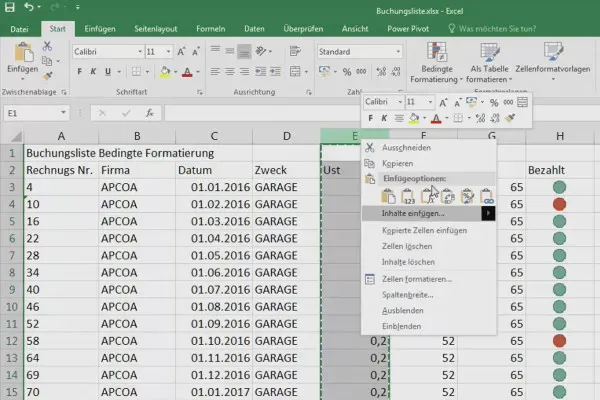
Podstawy Excela dla początkujących to przede wszystkim zrozumienie formuł. Formuły zaczynają się od znaku "=" i pozwalają na wykonywanie obliczeń na danych w arkuszu.
SUMA to najprostsza funkcja, sumująca wartości z wybranych komórek. Użyj jej, wpisując =SUMA(A1:A5) dla zsumowania liczb z komórek A1 do A5.
ŚREDNIA oblicza średnią arytmetyczną. Formuła =ŚREDNIA(B1:B10) wyliczy średnią z wartości w komórkach od B1 do B10.
JEŻELI pozwala na warunkowe obliczenia. Na przykład, =JEŻELI(C1>10;"Duże";"Małe") sprawdzi wartość w C1 i zwróci "Duże" jeśli jest większa od 10, w przeciwnym razie "Małe".
Excel jako kalkulator
Jak używać arkusza kalkulacyjnego Excel do prostych obliczeń? Wystarczy wpisać znak "=" i działanie matematyczne. Excel natychmiast wyświetli wynik.
| Działanie | Formuła w Excelu |
| Dodawanie | =5+3 |
| Odejmowanie | =10-2 |
| Mnożenie | =4*6 |
| Dzielenie | =15/3 |
Tworzenie prostych wykresów
- Zaznacz dane do prezentacji na wykresie.
- Przejdź do zakładki "Wstawianie" i wybierz typ wykresu.
- Kliknij wybrany rodzaj wykresu, aby go utworzyć.
Po utworzeniu wykresu możesz dostosować jego wygląd. Zmień kolory, dodaj tytuł lub legendę, aby wykres lepiej prezentował Twoje dane.
Przydatne skróty klawiaturowe
Nauka obsługi Microsoft Excel przyspiesza dzięki znajomości skrótów klawiaturowych.
| Skrót | Funkcja |
| Ctrl + C | Kopiowanie |
| Ctrl + V | Wklejanie |
| Ctrl + Z | Cofnij ostatnią akcję |
| Ctrl + S | Zapisz dokument |
| F2 | Edycja aktywnej komórki |
Sortowanie i filtrowanie danych
Sortowanie i filtrowanie to kluczowe funkcje przy analizie danych w Excelu. Sortowanie układa dane w określonym porządku, np. alfabetycznie lub liczbowo. Aby posortować, zaznacz kolumnę i kliknij przycisk "Sortuj" na wstążce.
Filtrowanie pozwala wyświetlić tylko interesujące nas dane. Kliknij ikonę filtra w nagłówku kolumny i wybierz kryteria, według których chcesz filtrować dane.
Czytaj więcej: 5 sposobów na zakup książek taniej - poznaj najlepsze sposoby
Zapisywanie i otwieranie plików
Aby zapisać nowy plik, kliknij "Plik" > "Zapisz jako" i wybierz lokalizację na dysku. Excel krok po kroku zapisuje pliki domyślnie w formacie .xlsx, ale możesz też wybrać inne formaty, np. .csv dla prostych danych tekstowych. Otwieranie istniejących plików to po prostu kliknięcie "Plik" > "Otwórz" i wybranie dokumentu.
Wskazówka dla początkujących:
- Regularnie zapisuj swoją pracę (Ctrl+S)
- Eksperymentuj z formułami na kopii danych
- Korzystaj z wbudowanej pomocy Excela (klawisz F1)
Twoja droga do efektywnej pracy w Excelu
Excel to potężne narzędzie, które może znacznie ułatwić pracę z danymi. Poznając podstawy interfejsu, wprowadzania danych i tworzenia formuł, szybko odkryjesz, jak korzystać z programu Excel w codziennych zadaniach. Pamiętaj, że kluczem do sukcesu jest praktyka - im więcej eksperymentujesz, tym lepiej zrozumiesz możliwości tego arkusza kalkulacyjnego.
Od prostych obliczeń po zaawansowane analizy danych, Excel krok po kroku stanie się Twoim nieodzownym asystentem. Wykorzystuj skróty klawiaturowe, aby przyspieszyć pracę, i nie bój się korzystać z wbudowanych funkcji sortowania czy filtrowania. Te umiejętności pozwolą Ci efektywnie zarządzać nawet dużymi zbiorami informacji.
Pamiętaj, że nauka obsługi Microsoft Excel to proces ciągły. Wraz z rosnącym doświadczeniem odkryjesz coraz to nowe funkcje i możliwości tego wszechstronnego programu. Bądź cierpliwy, eksperymentuj i nie wahaj się szukać dodatkowych zasobów, gdy napotkasz trudności. Z czasem Excel stanie się Twoim niezastąpionym narzędziem w pracy i życiu osobistym.